Win10系统查看更新历史记录的方法
时间:2023-07-25 09:12:04作者:极光下载站人气:259
很多小伙伴之所以喜欢使用win10系统,就是因为Win10系统中的功能十分的丰富,能够满足我们对于电脑设置的各种需求,并且操作方法简单。在使用Win10系统的过程中,有的小伙伴想要查看自己的电脑系统的更新历史记录,这时我们只需要打开Windows设置选项,然后在设置页面中打开更新和安全选项,接着在Windows更新页面中就能看到“查看更新历史记录”选项了,点击打开该选项即可。有的小伙伴可能不清楚具体的操作方法,接下来小编就来和大家分享一下Win10系统查看更新历史记录的方法。
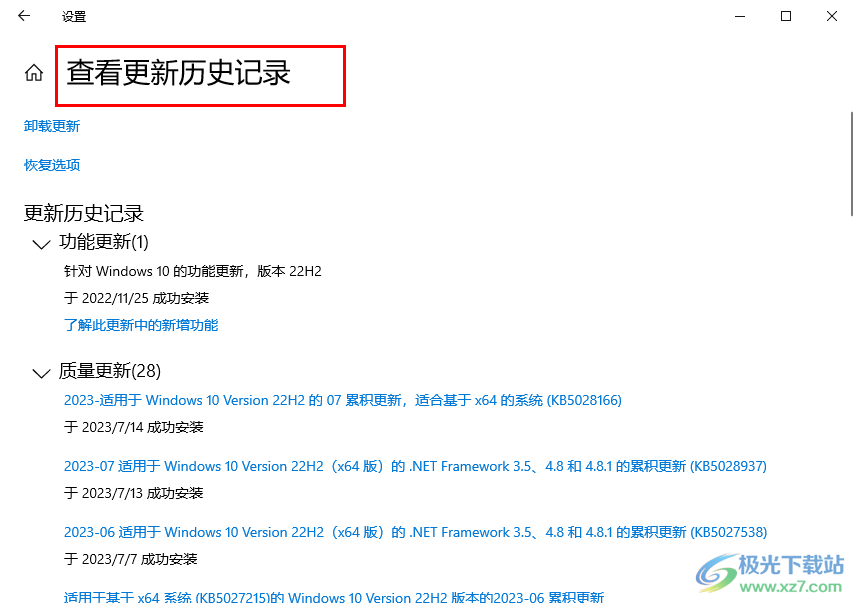
方法步骤
1、第一步,我们先在桌面左下角点击打开“开始”按钮,然后在菜单列表中点击打开“设置”选项

2、第二步,进入设置页面之后,我们在Windows设置页面中点击打开“更新和安全”选项
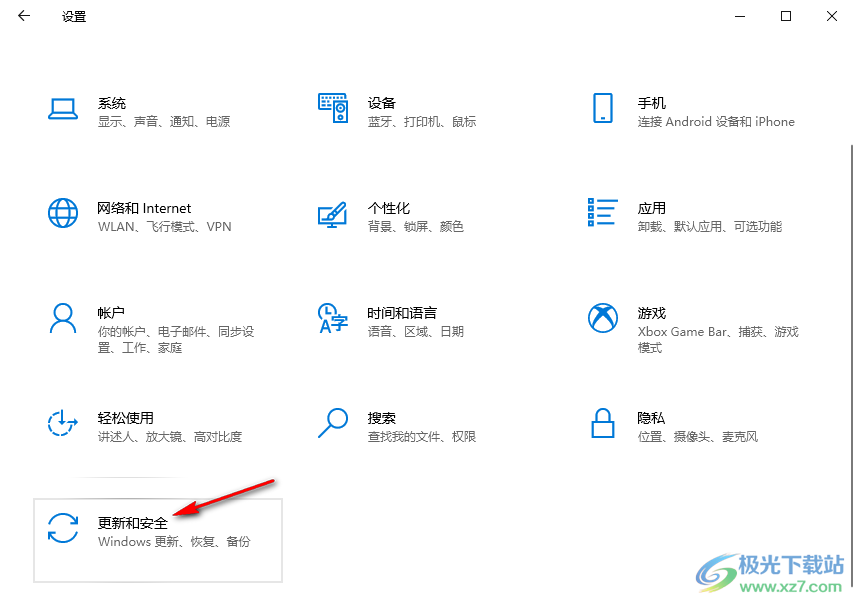
3、第三步,进入更新和安全页面之后,我们在左侧列表中点击打开“Windows更新”选项
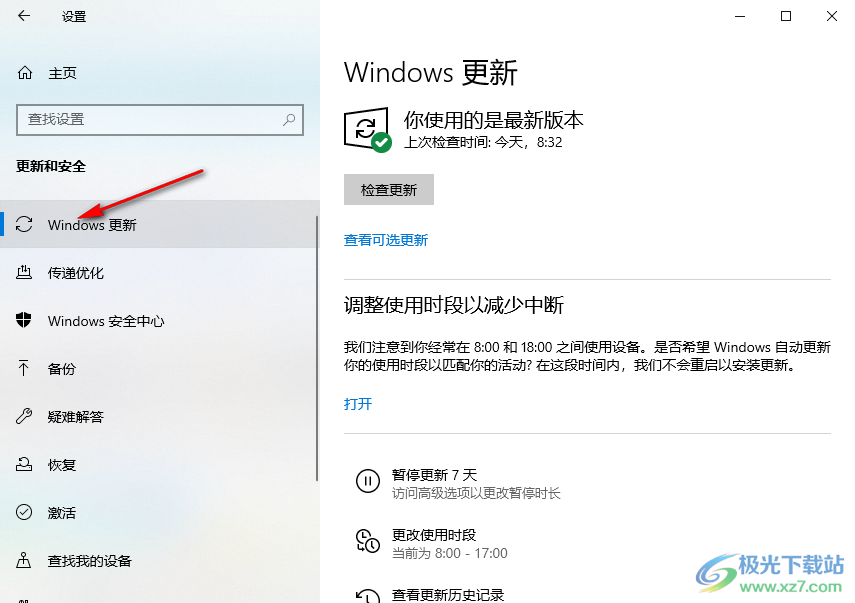
4、第四步,接着我们在右侧页面中找到并点击打开“查看更新历史记录”选项
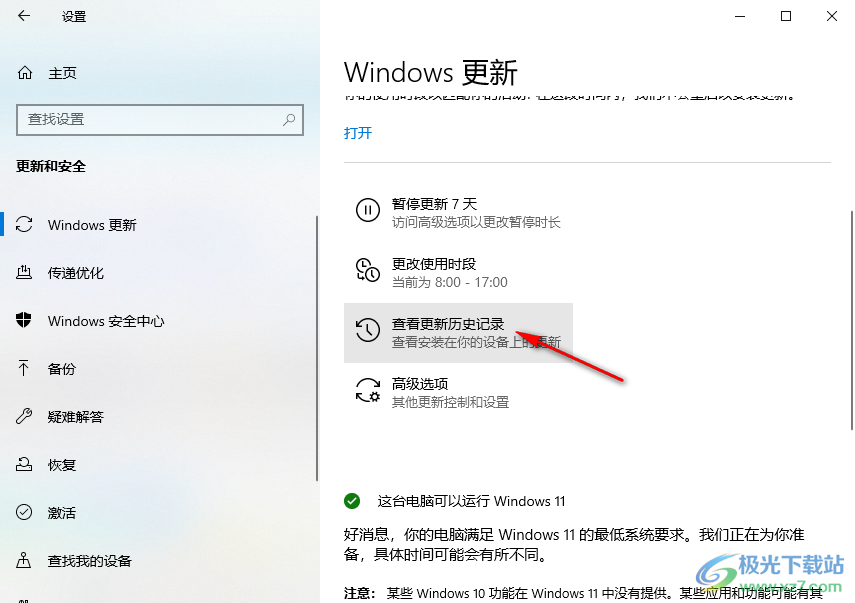
5、第五步,进入查看更新历史记录页面之后,我们就可以看到自己电脑中之前的更新记录了
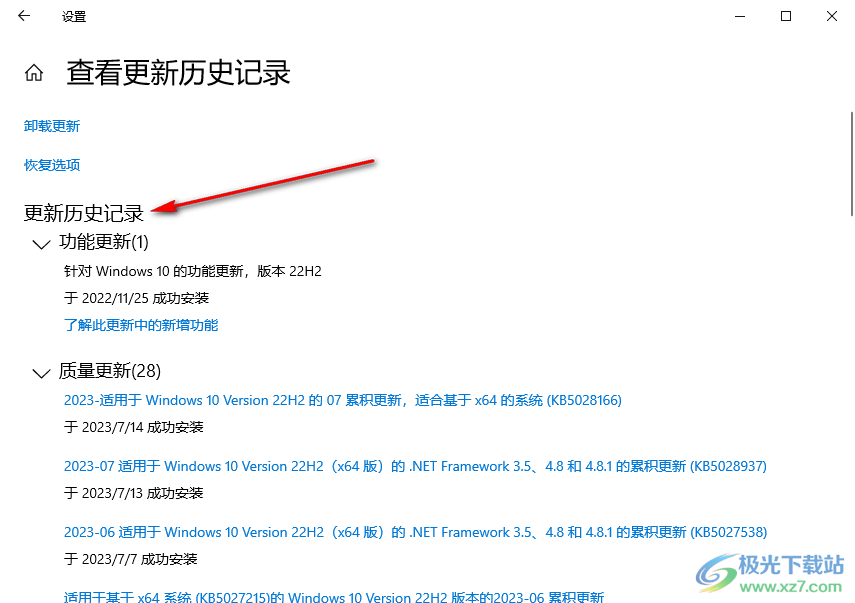
以上就是小编整理总结出的关于Win10系统查看更新历史记录的方法,我们在Windows设置页面中打开“更新和安全”选项,然后在Windows更新页面中打开“查看更新历史记录”选项即可,感兴趣的小伙伴快去试试吧。

大小:4.00 GB版本:64位单语言版环境:Win10
- 进入下载
网友评论